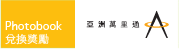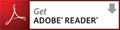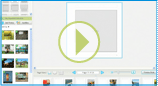如何使用 Ximbook™ 軟件
Ximbook™ 精靈
Ximbook™ 精靈可幫您輕易製作相簿。我們的小幫手主要為一些對電腦或軟件不熟悉的用戶。若您是電腦達人或專業圖像處理用戶,您可以將Ximbook™ 精靈停用。
第一步 — 下載Ximbook™ 及開始製作
- 下載Ximbook™ 軟件及安裝在您的電腦上
- 雙點擊電腦桌面上的Ximbook™ 圖標,就可以開始使用Ximbook™
- 點擊「檢查更新」按鍵獲得最新產品及相簿等工具
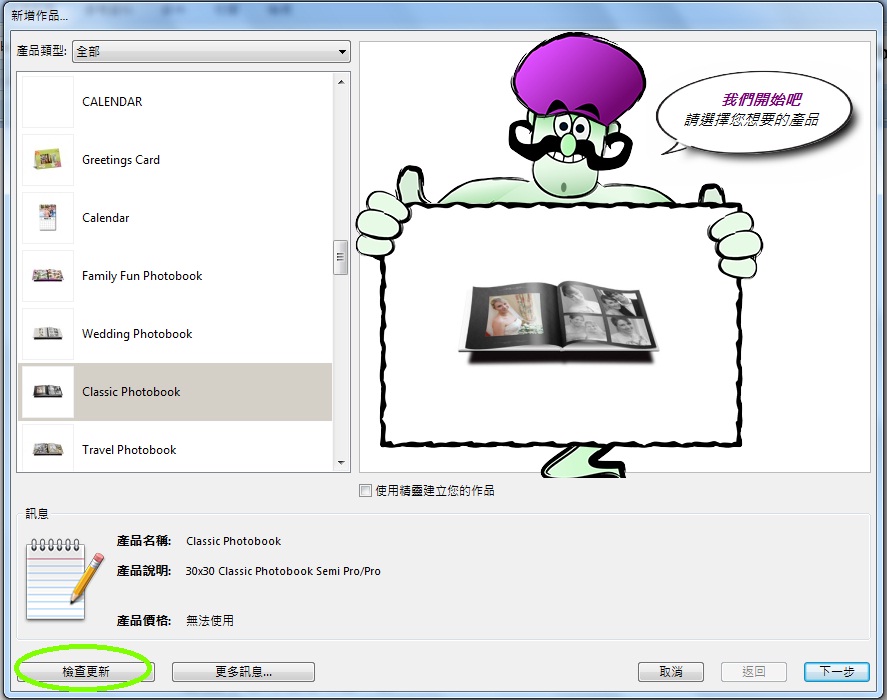
- 點選「建立新作品」或「開啟已儲存作品」
- 選擇相簿尺寸及書度方向
第二步 — 處理相片
- 載入您的相片到Ximbook™
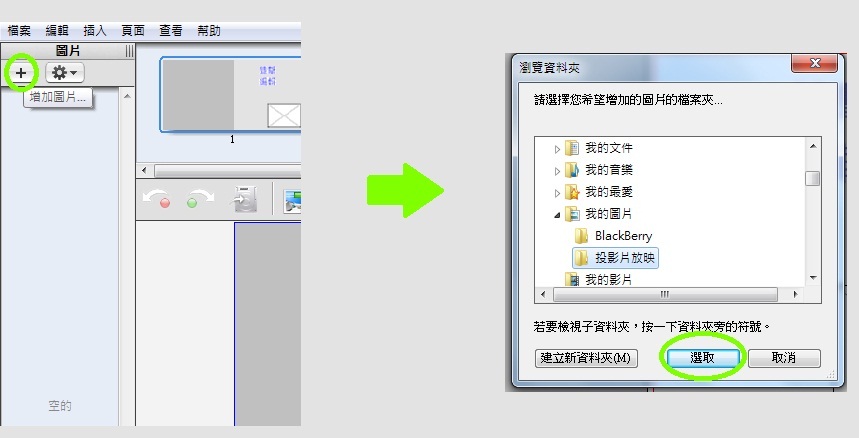
- 您可以利用「自動完成」功能將您的相片自動排列到相簿中

- 為相簿上加上文字能令您的相簿更美觀 ! 按「新增文字方塊」替您的相片加上一些描述

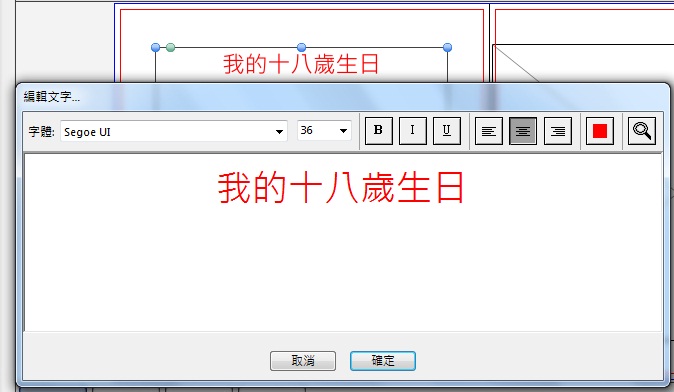
- 您可以在相簿中自由拉自己的相片至相框中
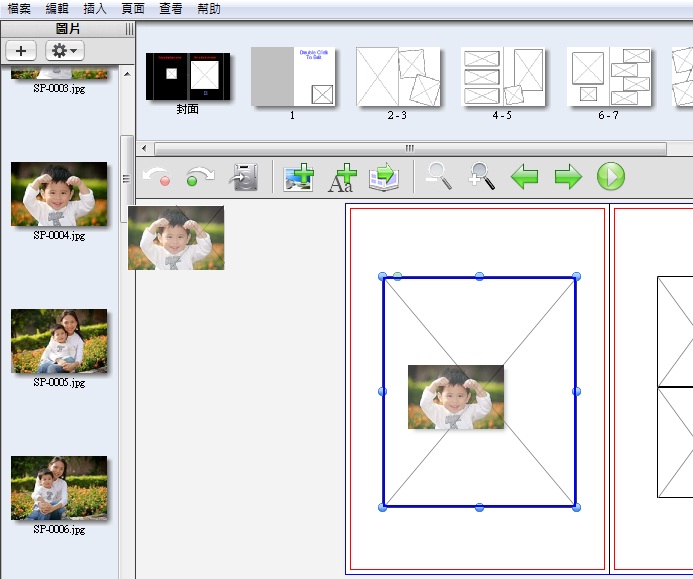
- 於相片上雙點擊便可調整相片尺寸或轉向
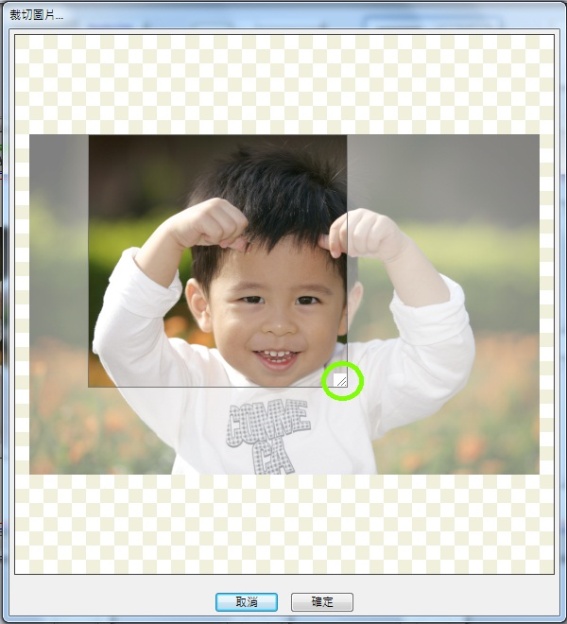
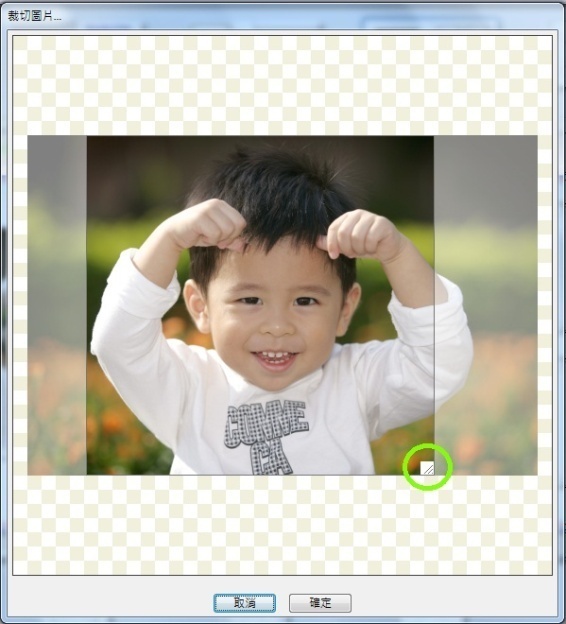
- 您可以點擊位於底部的「頁面樣式」,便可調整相片頁面排列

- 請嘗試拖放位於「遮罩」,「背景」,「邊框」和「物件庫」標籤內的項目至頁面上,令您的相簿耳目一新

- 視窗右邊有一系列的相片編輯工具可助您提升相片質素或風格
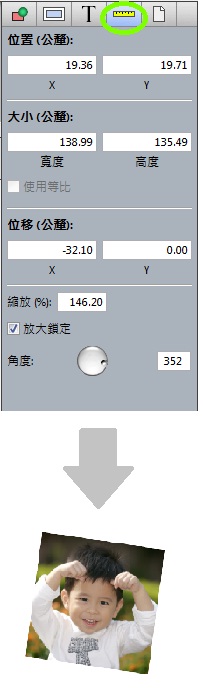
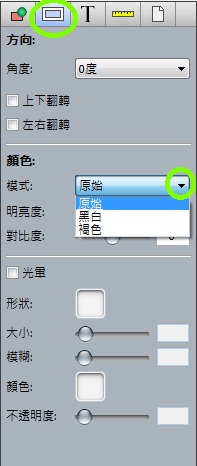



第三步 — 上載您的相簿
- 當您完成編製整本相簿後,便可點擊購物車

- 我們的Ximbook軟件會檢查您的相簿,並列出可能有問題的頁面或照片。您可以返回那些頁面進行修正,完成修改後請按「確定」,以便繼續
第四步 — 付款
- 若您是第一次於大印象訂購相簿,請先註冊成為大印象會員。現有客戶可直接輸入用戶名稱及密碼登入
- 請細閱收費內容
- 請選擇付款方法
- 上載您的相片
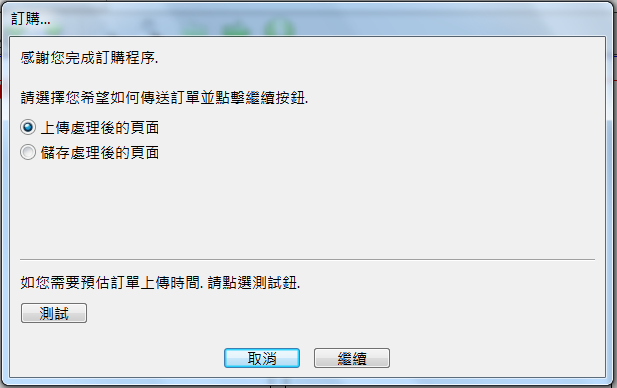
您可使用 Adobe Reader 對 PDF 檔案進行檢視。如您的電腦沒有安裝Adobe Reader,可以按下面圖像下載。
news update
鮮魚行學校海洋公園之旅...
小朋友書籍
製作小朋友書籍小貼士...